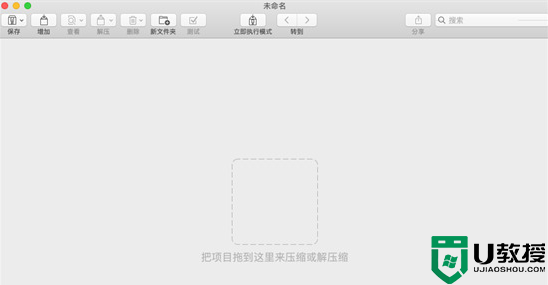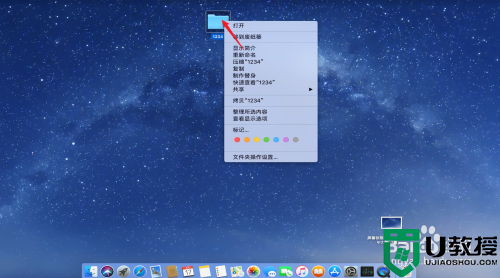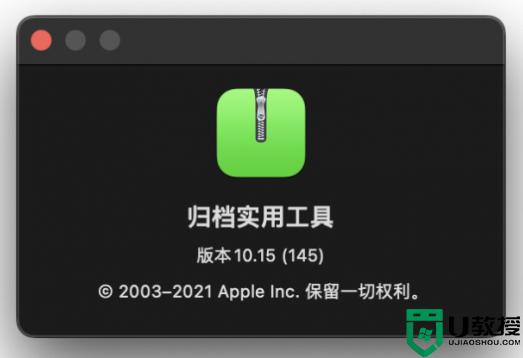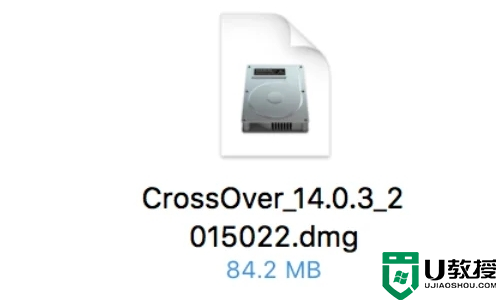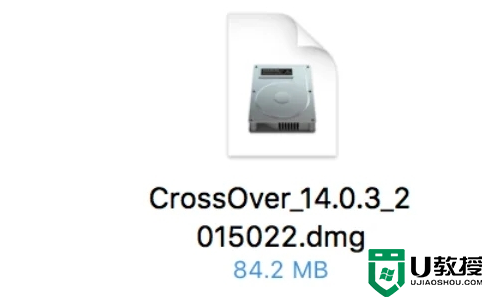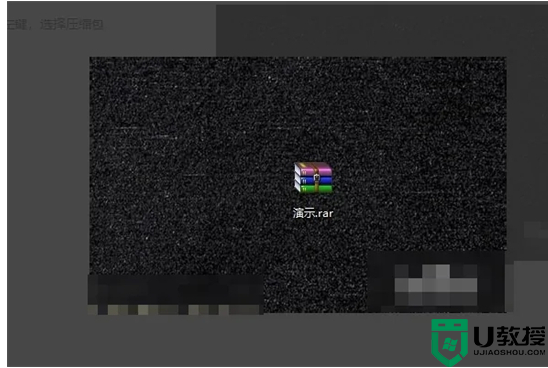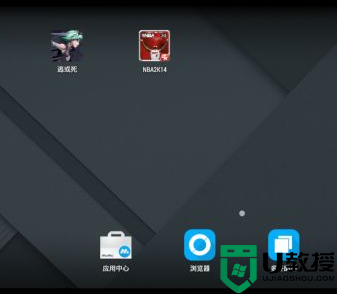苹果电脑如何解压文件 苹果电脑要怎么解压文件
很多时候,我们在苹果电脑上接收一些文件的时候,往往是以压缩文件的形式下载到系统上,而打不用户在使用苹果系统时都不熟悉解压文件的方式,系统中的各项功能操作不太了解,对此苹果电脑如何解压文件呢?接下来小编就来告诉大家苹果电脑要解压文件操作方法。
具体方法:
一、苹果电脑怎么解压文件
1、苹果电脑想要解压文件,光使用本身自带的“归档实用工具”是不够的,还需要下载功能更为丰富强大的解压缩软件才可以。
比如下面这款BetterZip解压缩软件,兼备解压和压缩两大功能,以及多种不同的执行模式,可以全方位支持用户各式各样的解压缩需求。
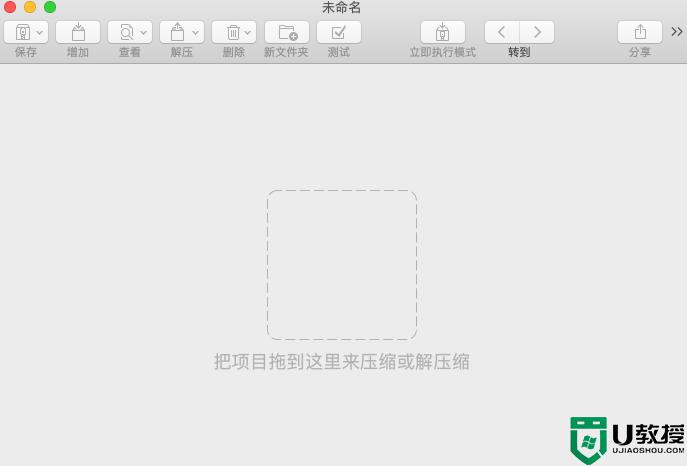
2、对于单个压缩文件,用户可以直接拖拽文件到BetterZip界面上,使用BetterZip打开此文件,然后单击上方“解压”按钮进行文件解压。
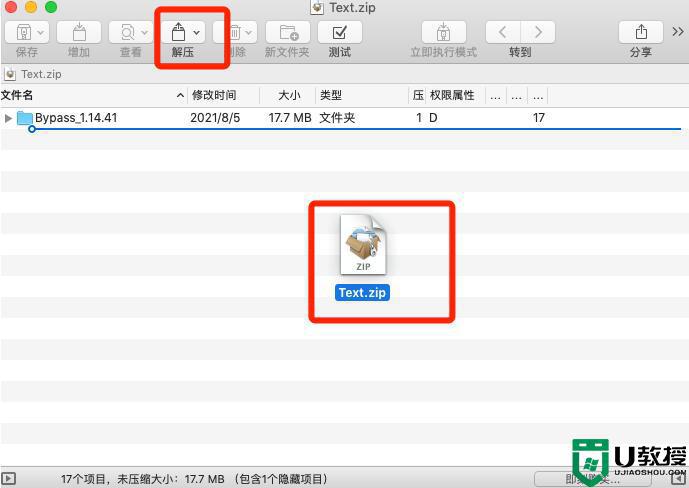
3、对于多个压缩文件,可以选择打开BetterZip的“操作队列”窗口,同时将多个文件拖拽到操作队列窗口上方,对这多个文件进行同时解压。
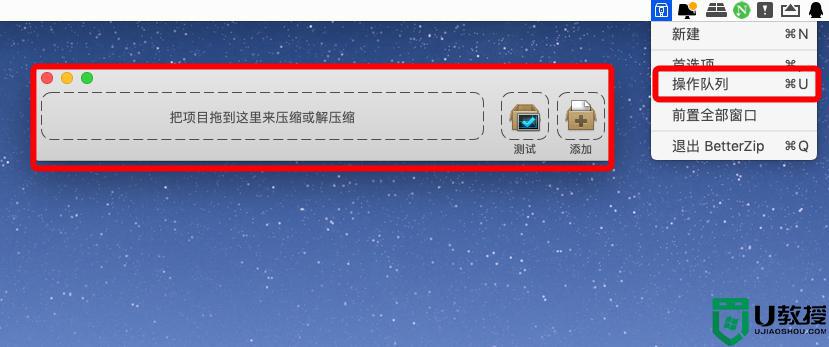
4,会显示各个文件的解压进度,点击右侧的放大镜图标可以在访达中打开解压后的文件。
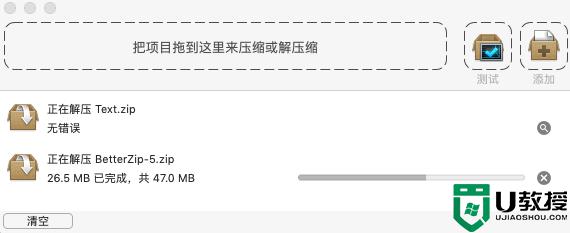
二、电脑怎么解压zip压缩文件
1、对于zip压缩文件,可以使用内置的“归档实用工具”或者是“BetterZip”软件进行解压,使用时只需选中要解压的zip压缩文件,在右键打开方式中选择合适的软件进行打开解压就可以。
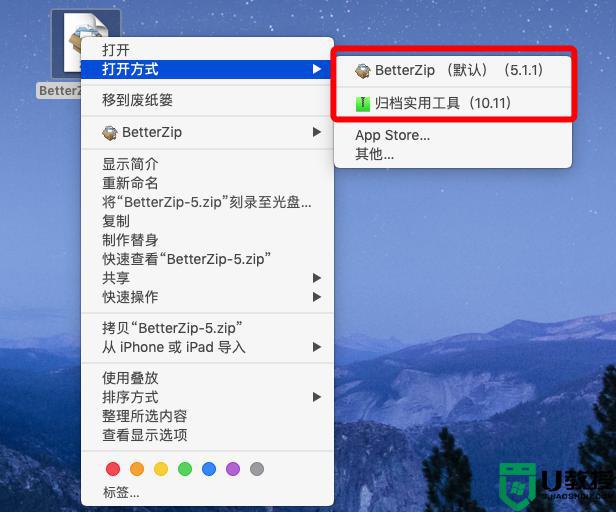
2、二者的区别在于对于多个文件的解压处理:BetterZip可同时解压的任务数多达8个,而归档实用工具只能一个接一个的进行解压,效率会稍慢。因此更建议使用BetterZip进行zip文件解压。
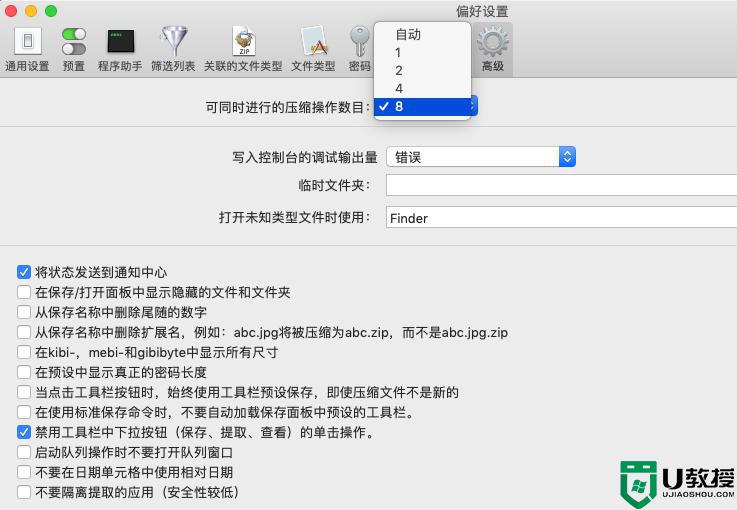
上述就是小编告诉大家的苹果电脑要解压文件操作方法了,还有不懂得用户就可以根据小编的方法来操作吧,希望能够帮助到大家。